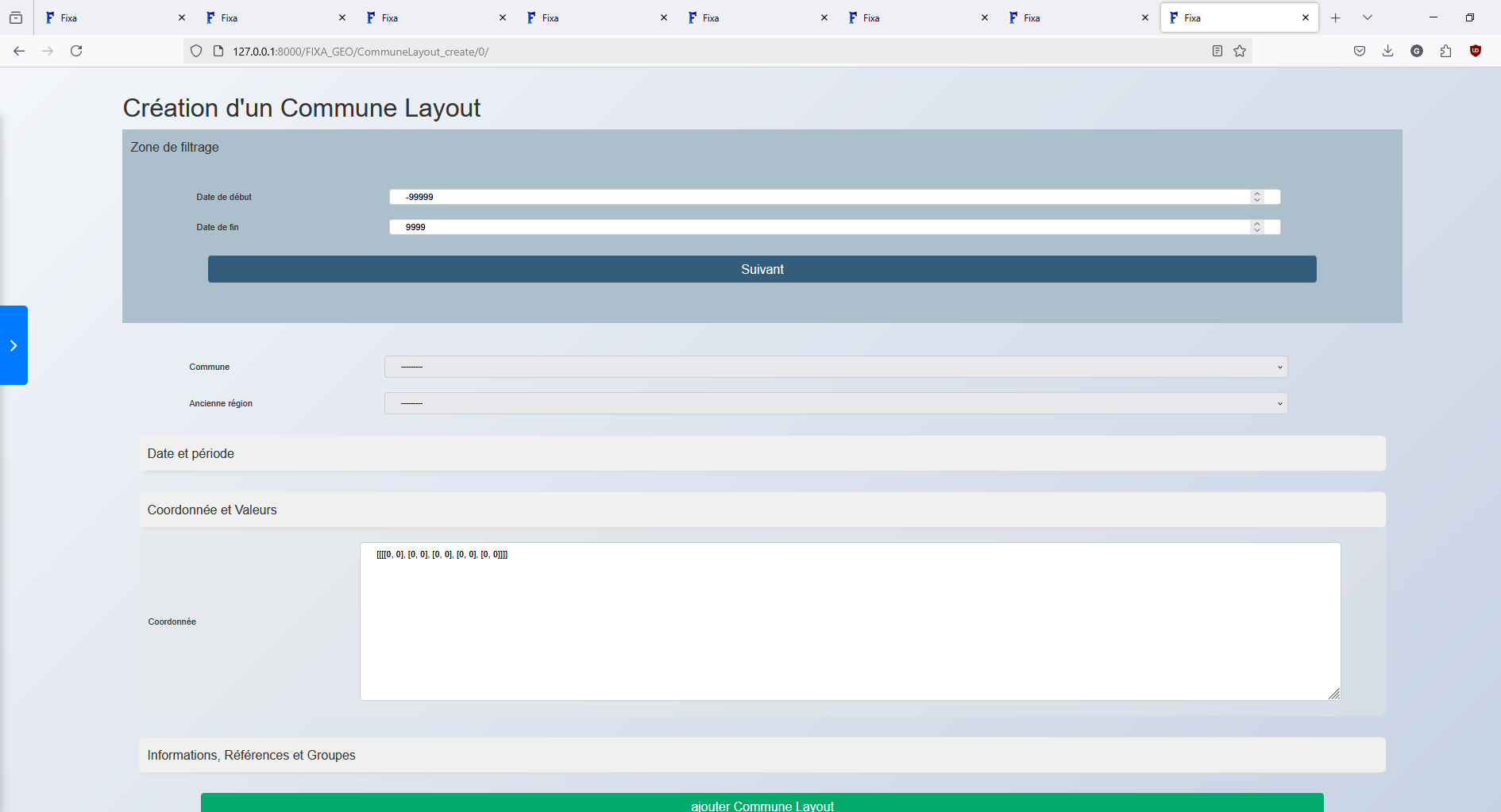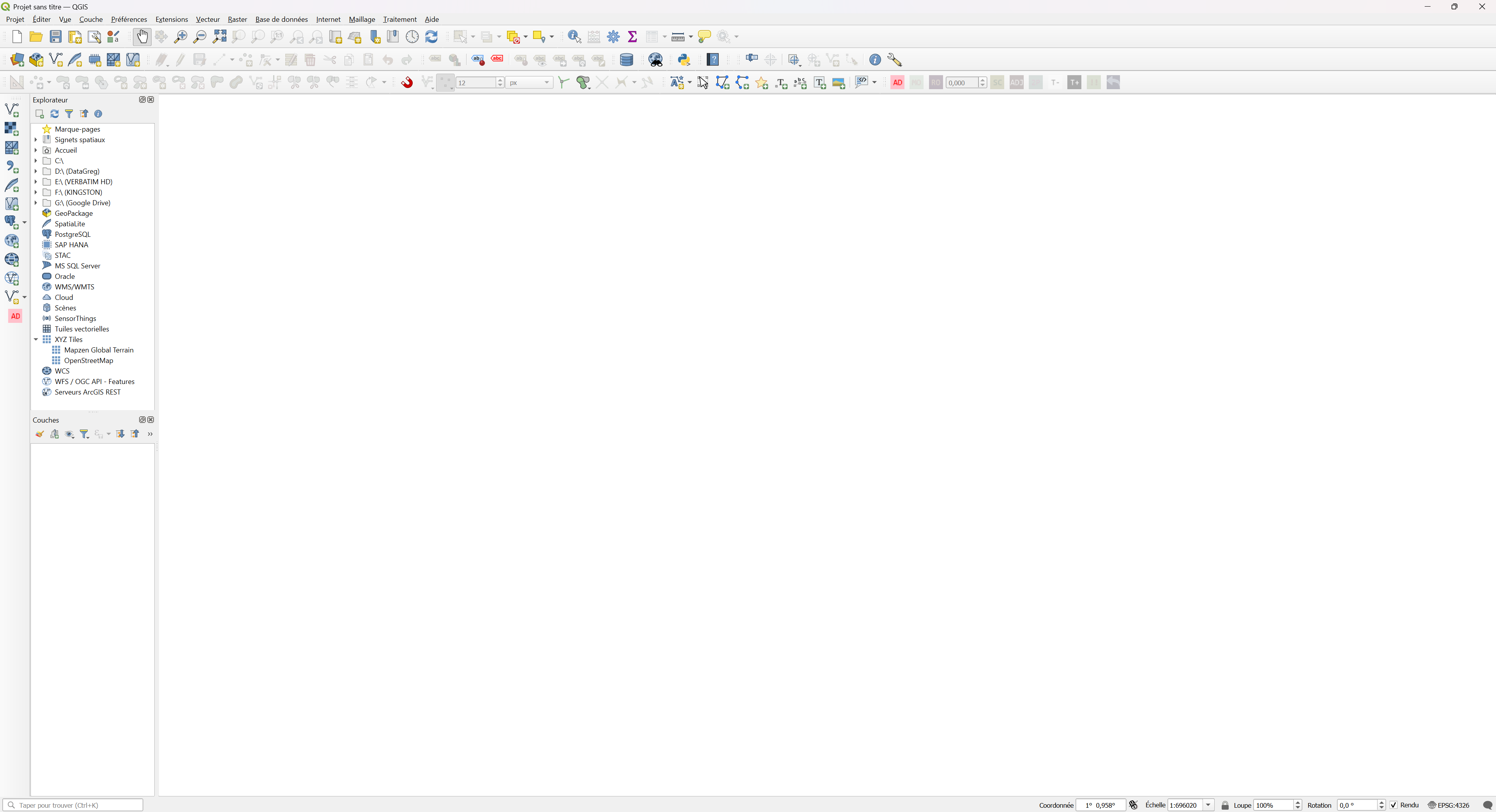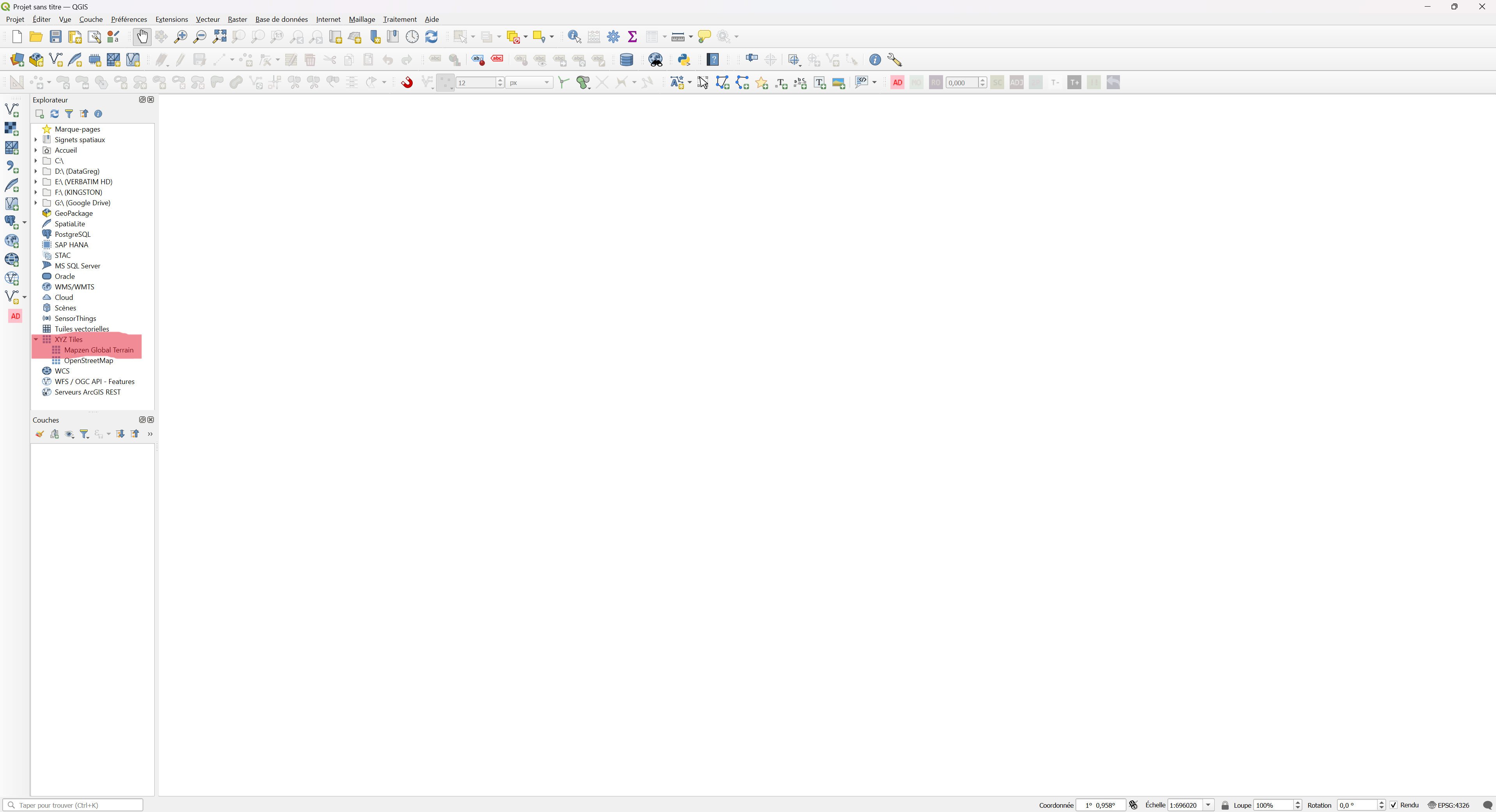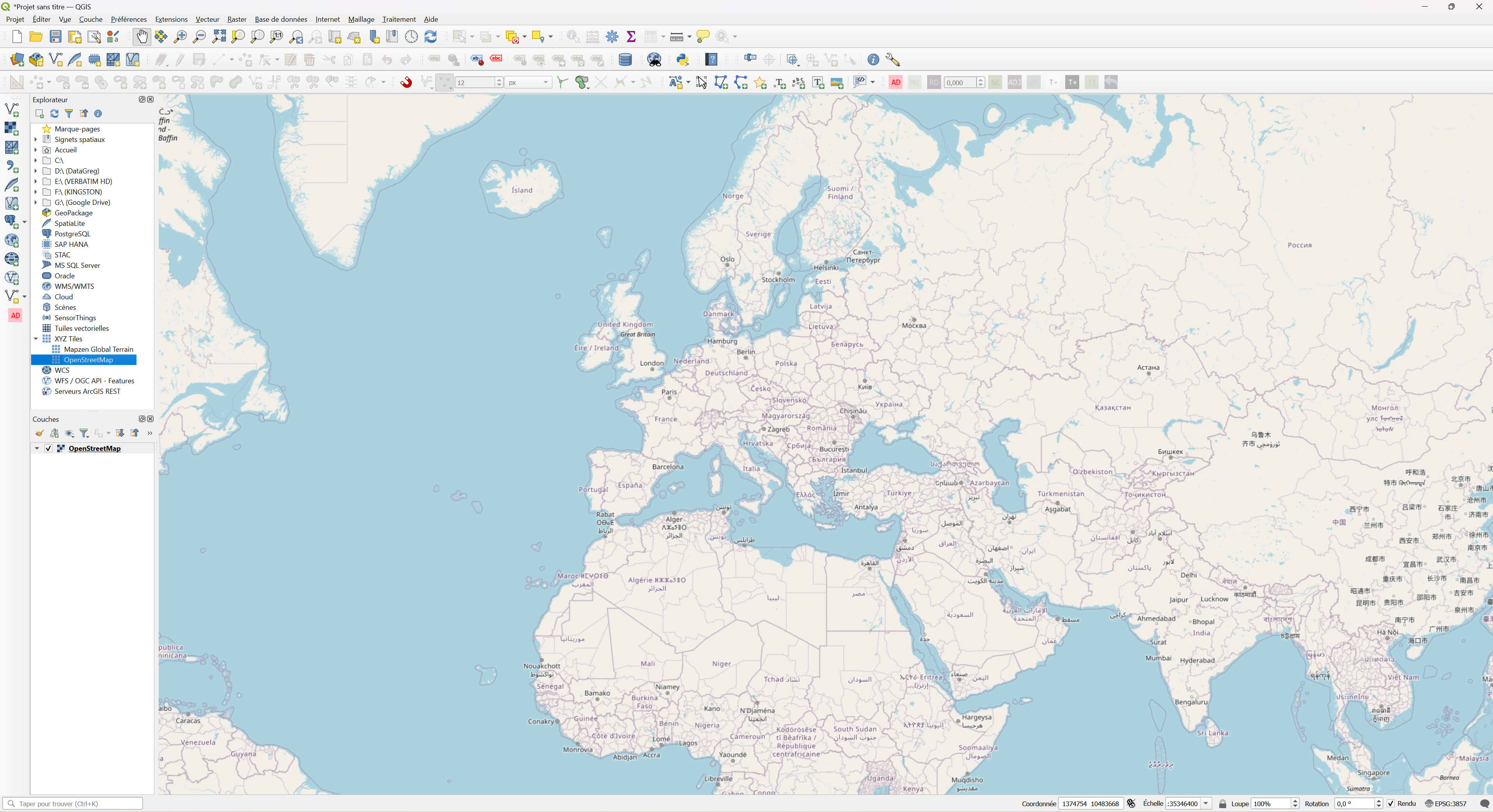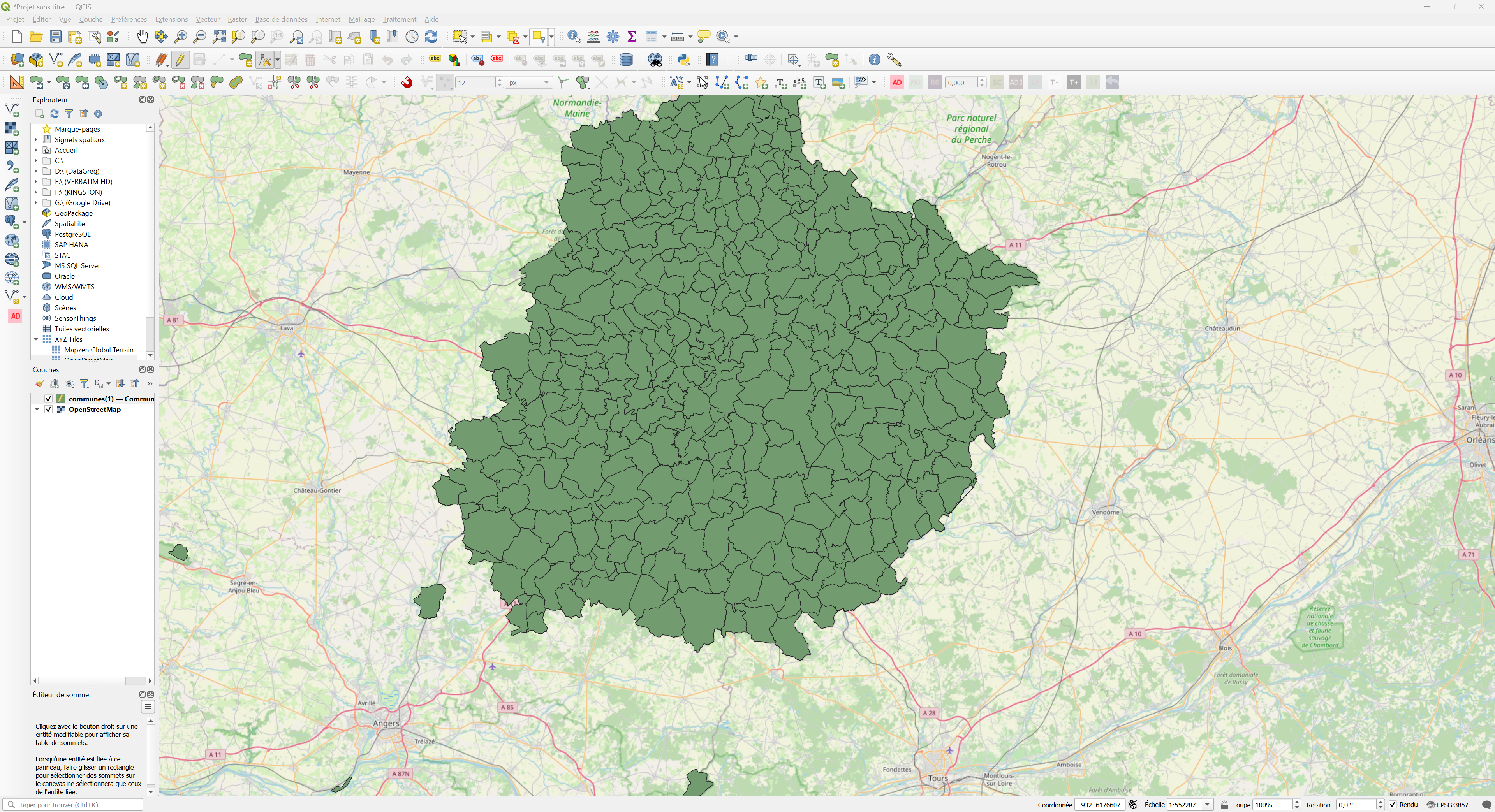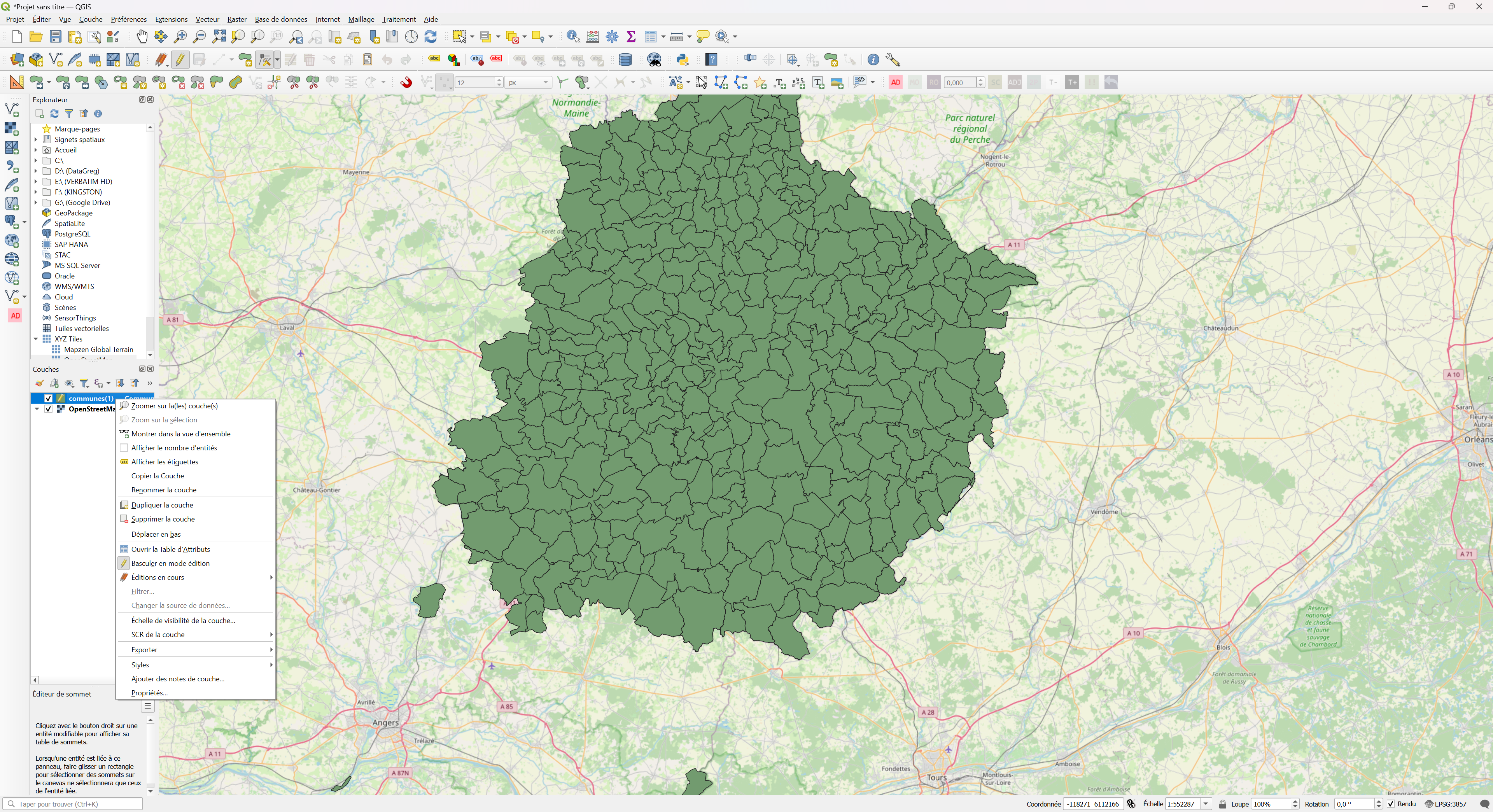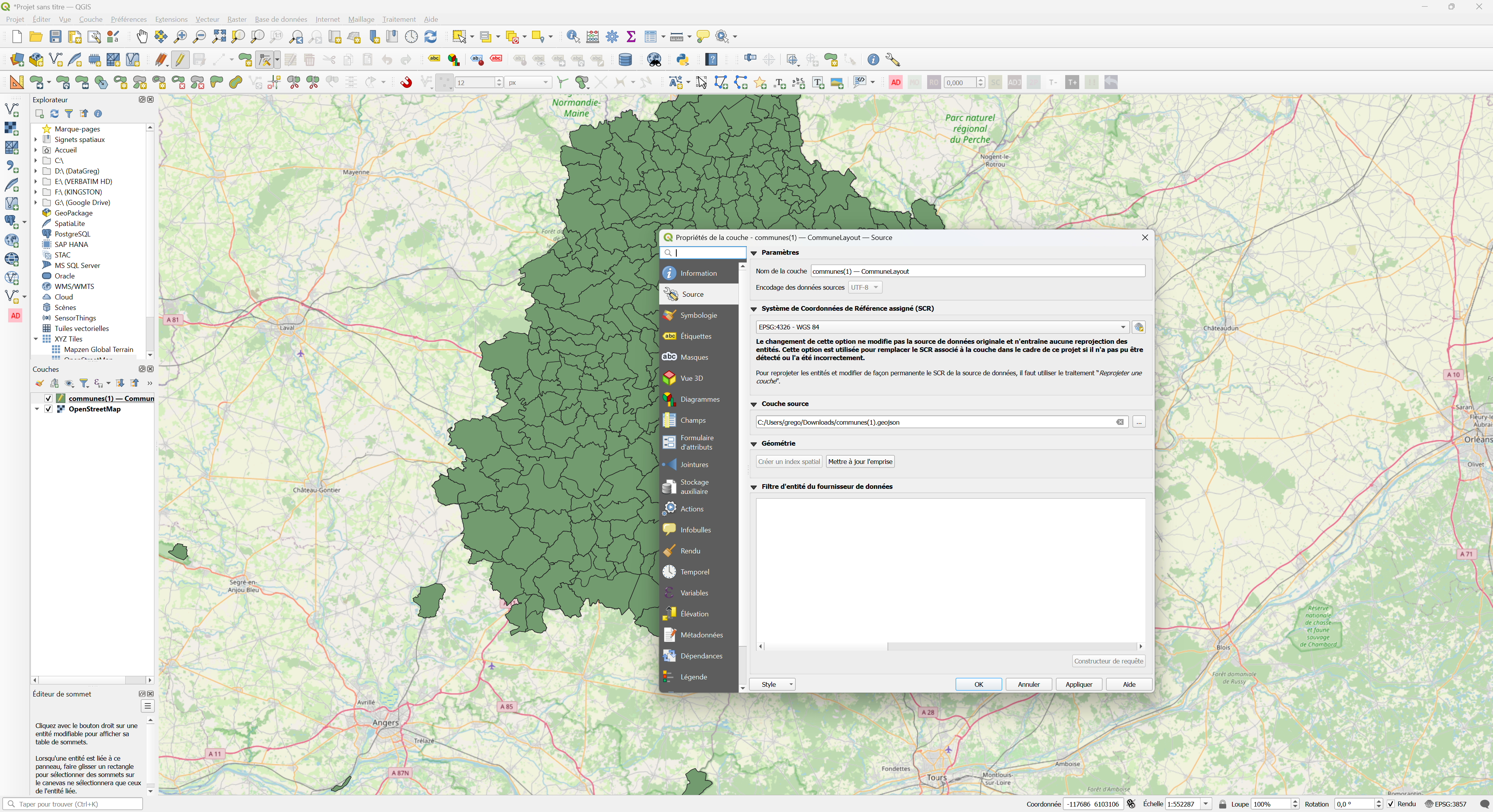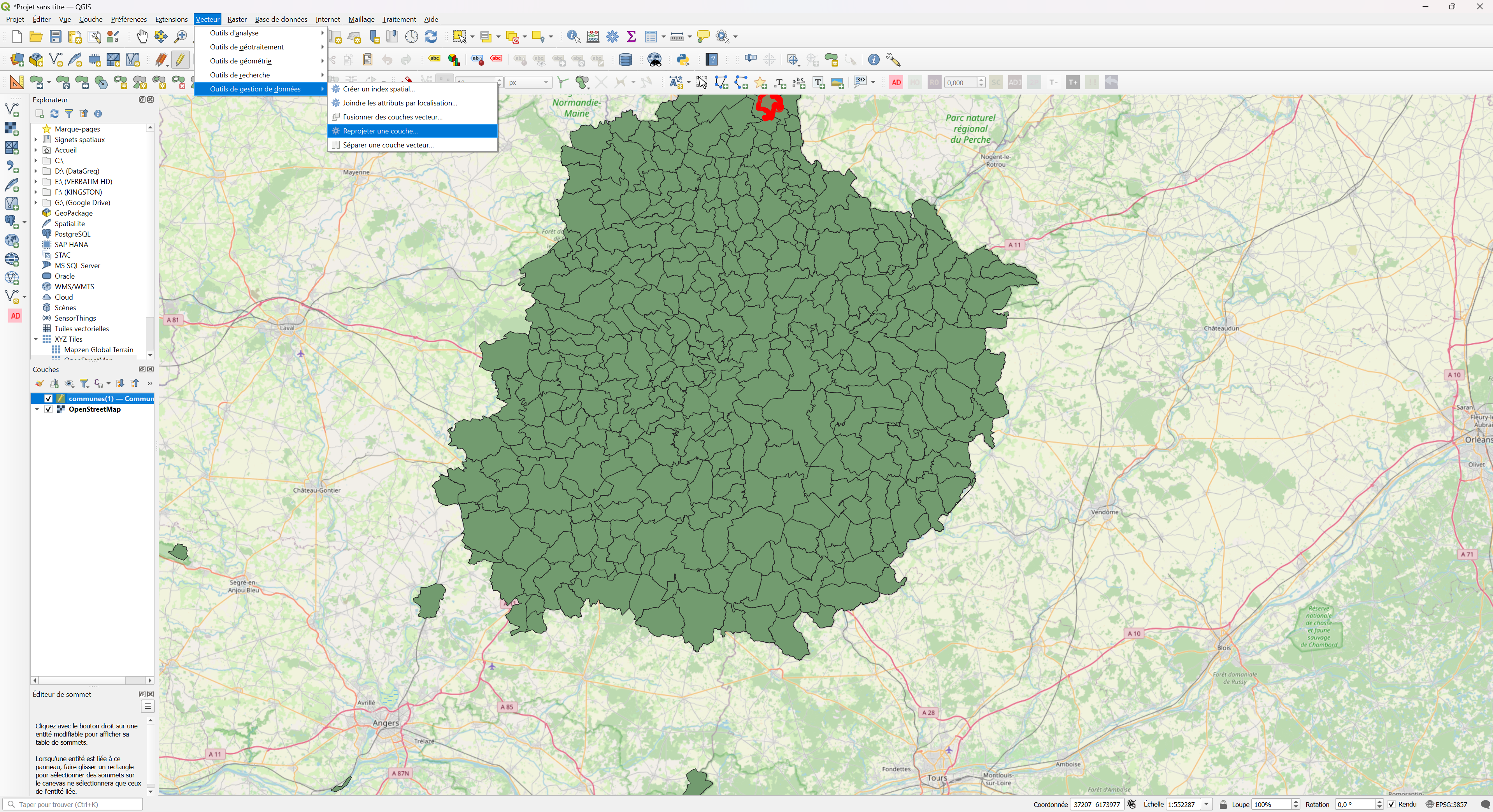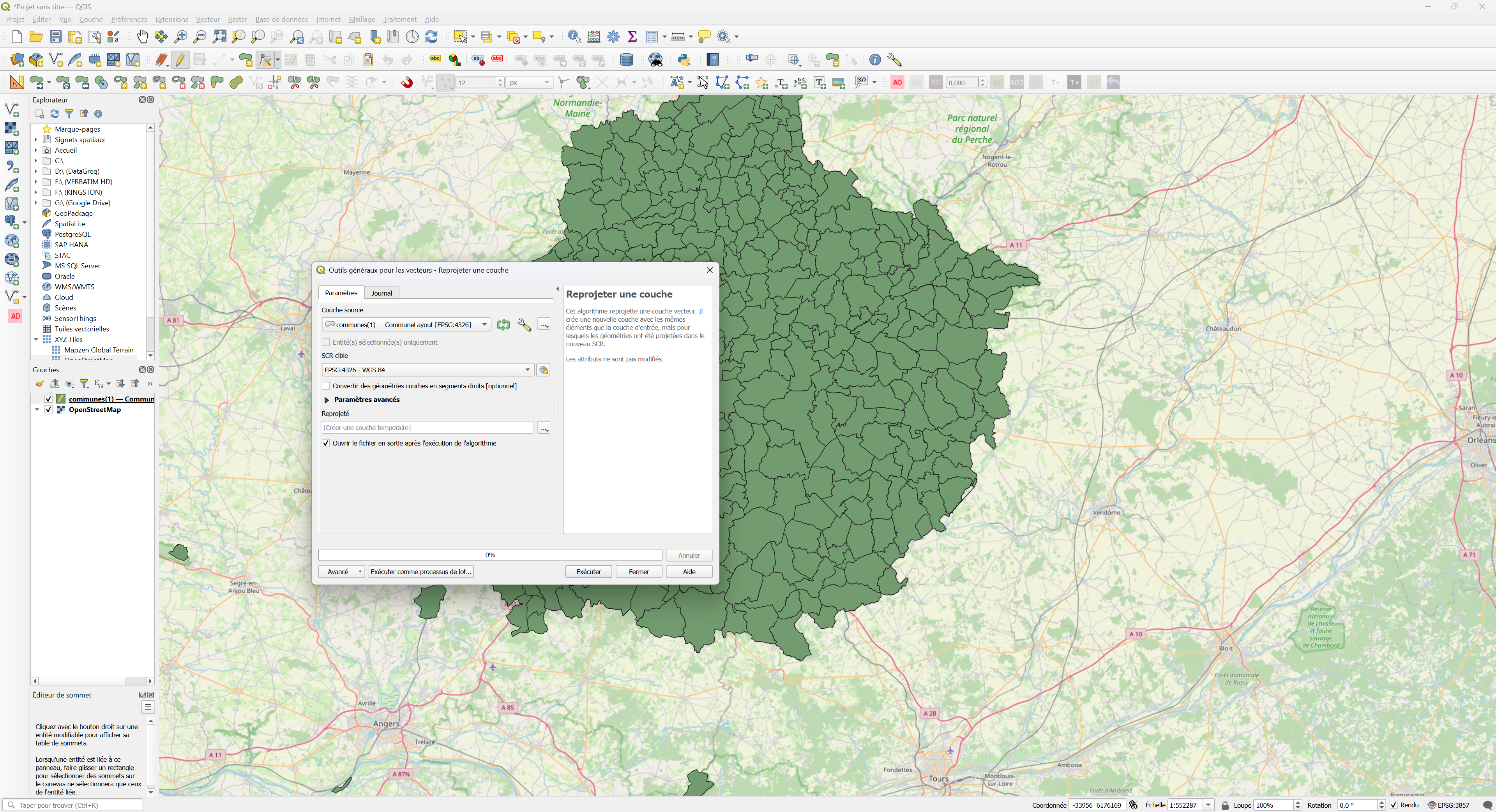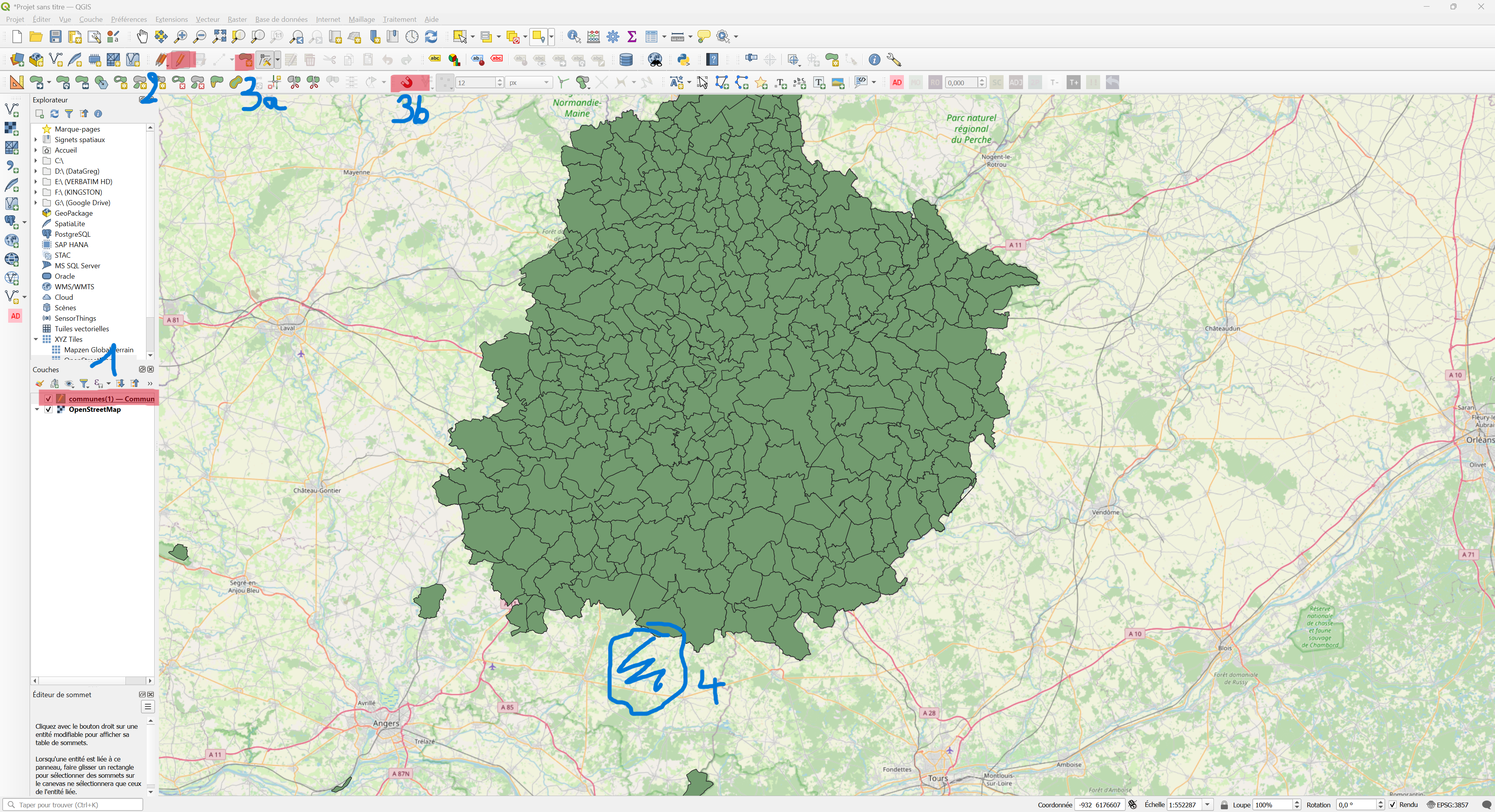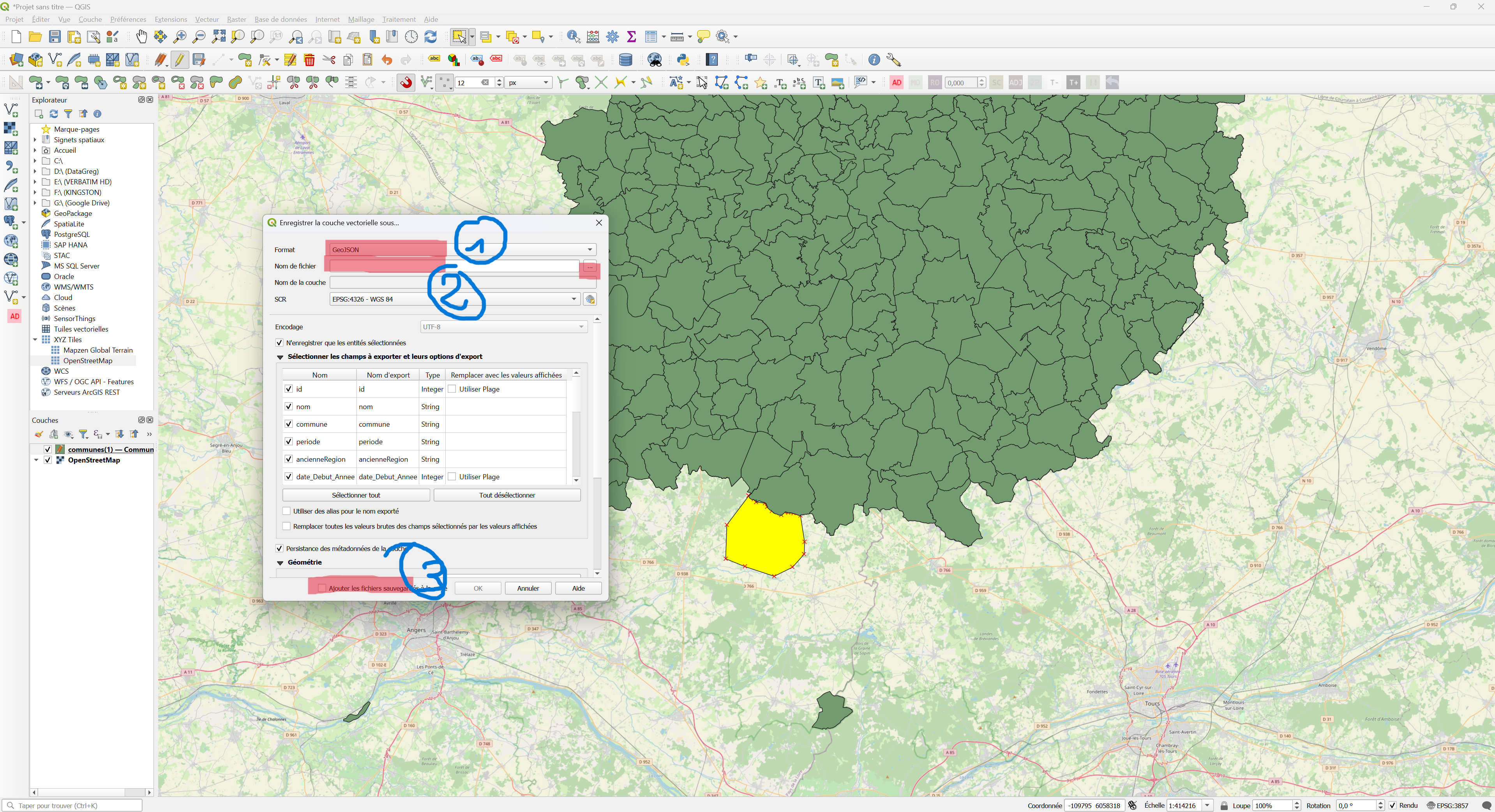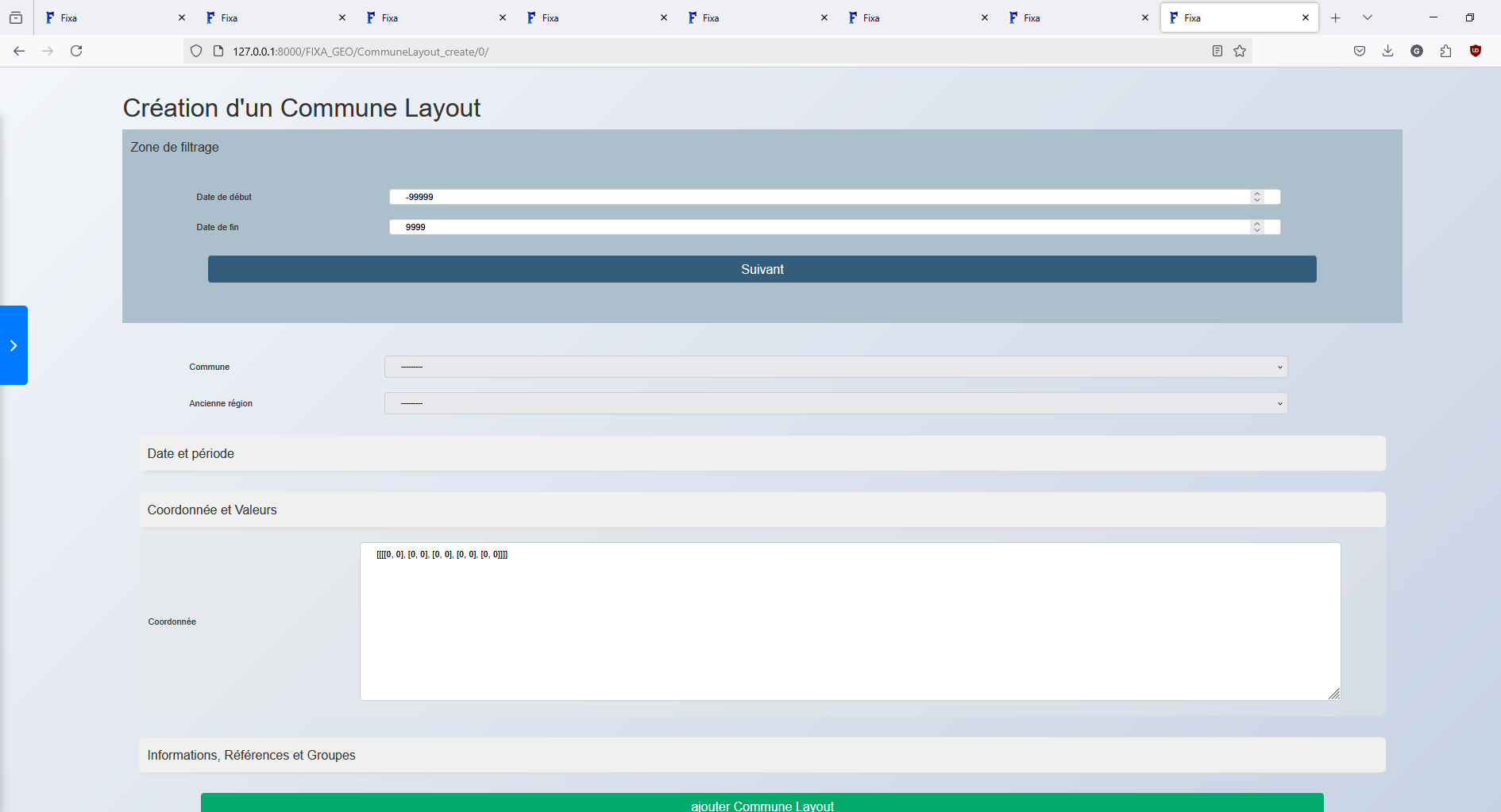Travailler avec des calques en Geojson
Lors de la création d'un élément calque sur Fixa, vous trouverez un onglet dédié aux coordonnées dans les formulaires. Dans cette zone, vous pouvez uniquement ajouter des éléments au format GeoJSON, avec des coordonnées GPS au format EPSG:4326 - WGS 84.
Des exemples de ces fichiers sont disponibles dans les onglets JSON, accessibles soit dans les vues, soit dans les détails des éléments. Lorsque vous importez un modèle, il apparaît sous forme de fichier texte contenant un ensemble de dictionnaires pour tous les éléments sélectionnés.
Utilisation de QGIS
QGIS est un logiciel gratuit et complet pour travailler avec des calques géographiques. Vous pouvez le télécharger ici. Après l'installation, créez un projet pour commencer. Vous devriez avoir une fenêtre de ce type
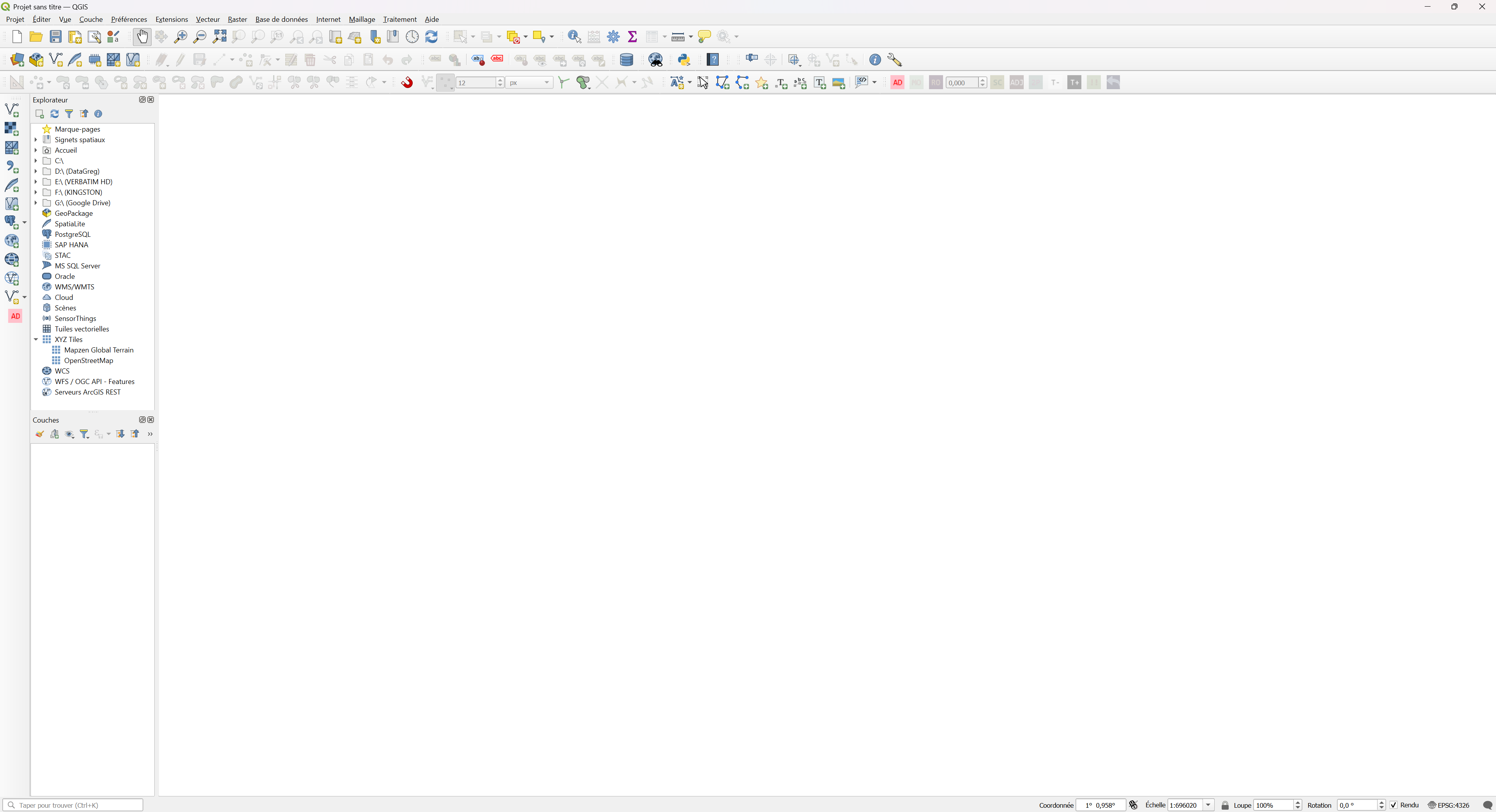
- Afficher une carte : Cliquez sur la zone en rouge pour afficher la carte.
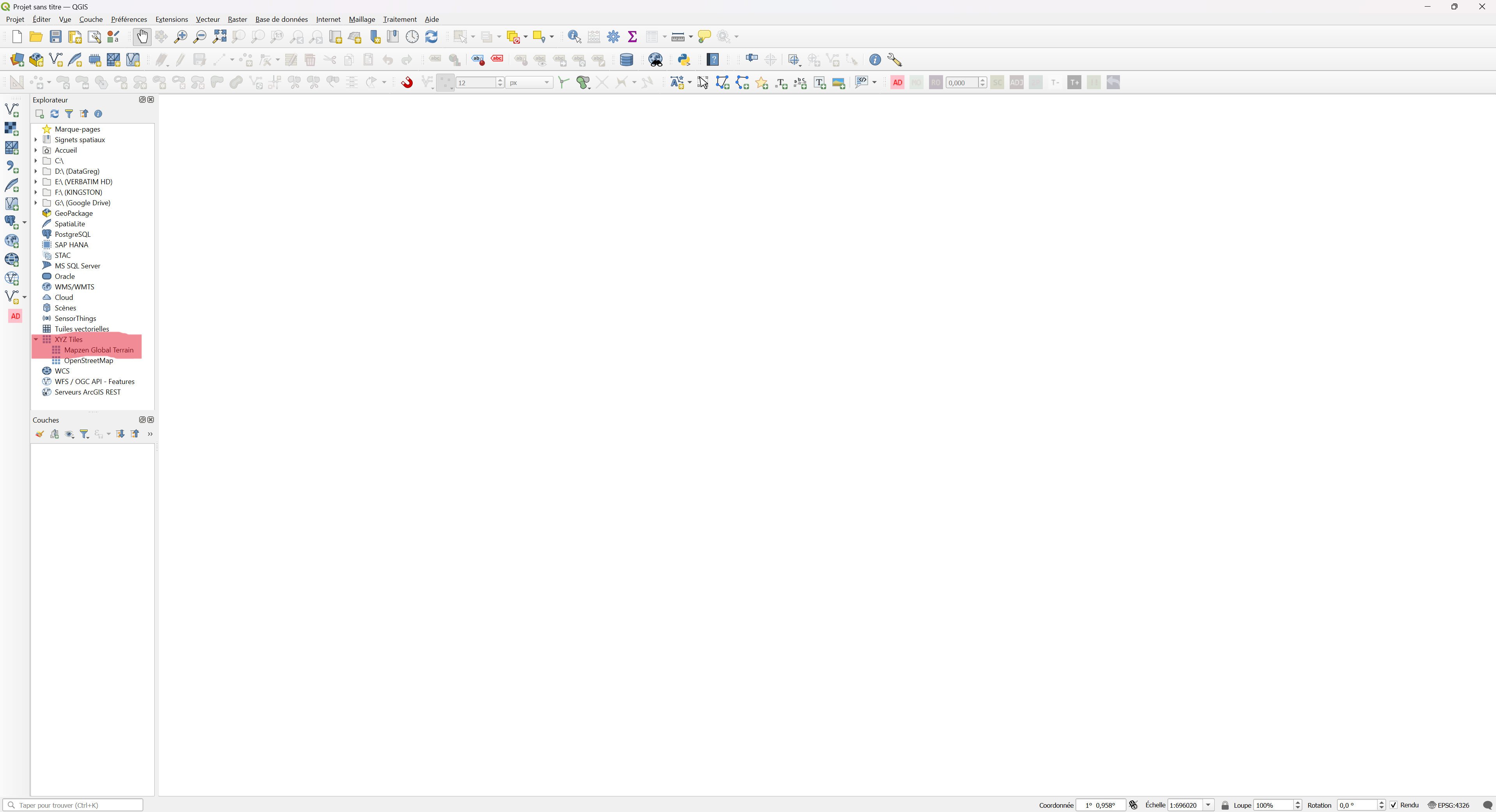
- Affichage de la carte : Vous devriez avoir une carte en fond comme ceci
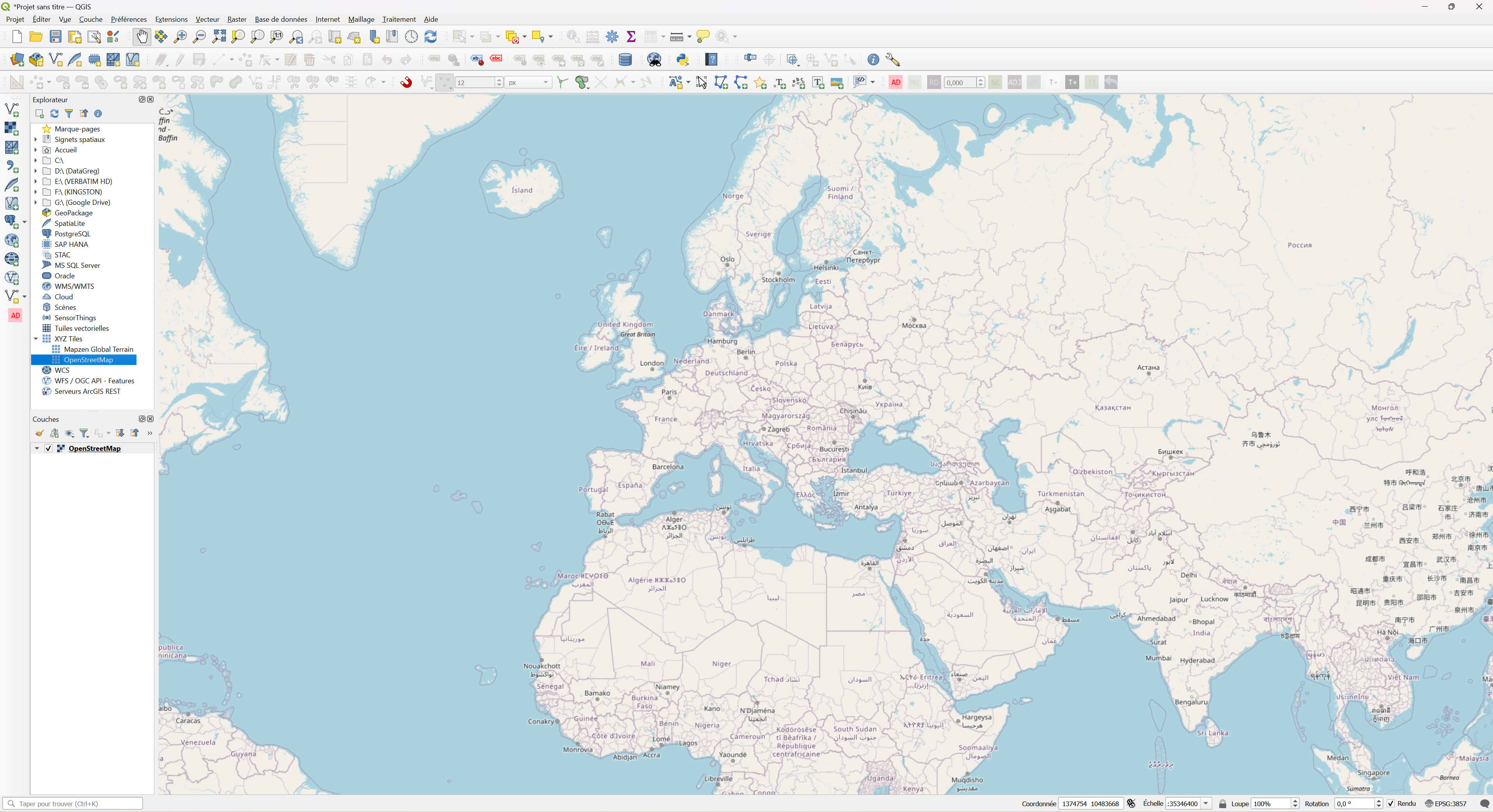
- Importer un fichier GeoJSON : Glissez le fichier GeoJSON téléchargé depuis Fixa sur la carte.
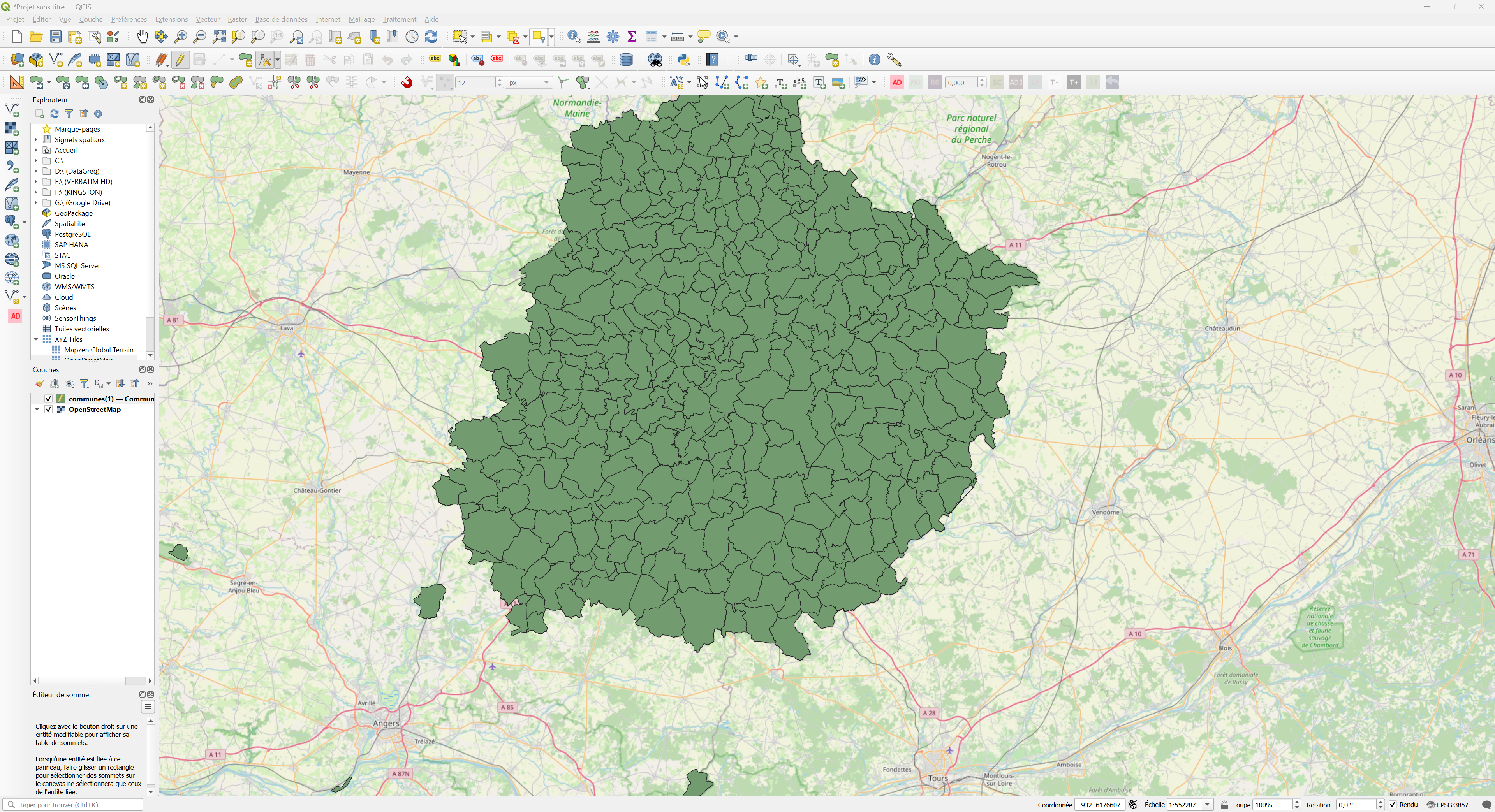
- Vérifier le SCR : Assurez-vous que le système de coordonnées (SCR) est EPSG:4326 - WGS 84. Vérifier la SCR avec clic droit / propriétés dans la couche Geojson. Si ce n'est pas le cas, reprojetez la couche via le menu "Vecteur".
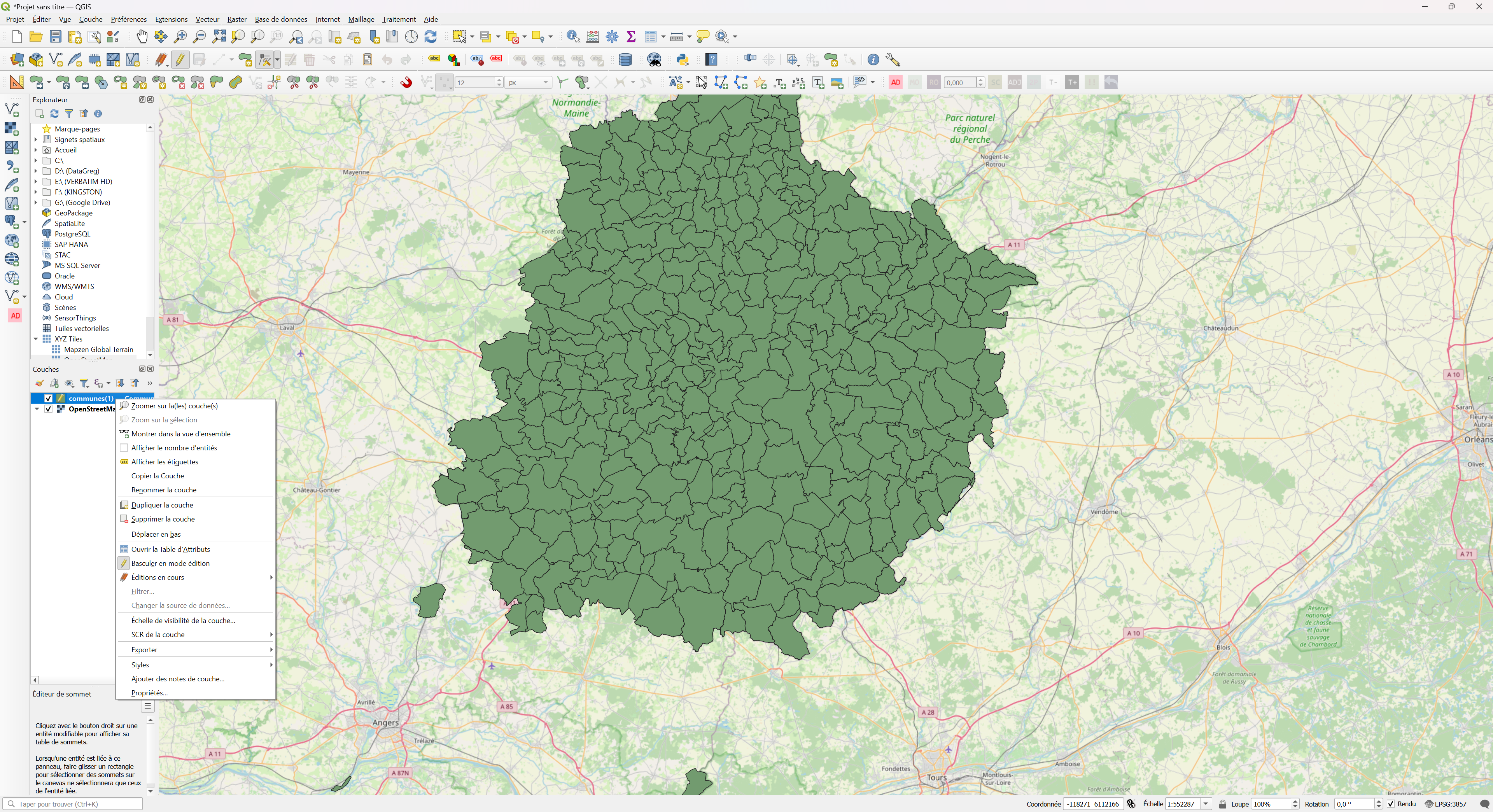
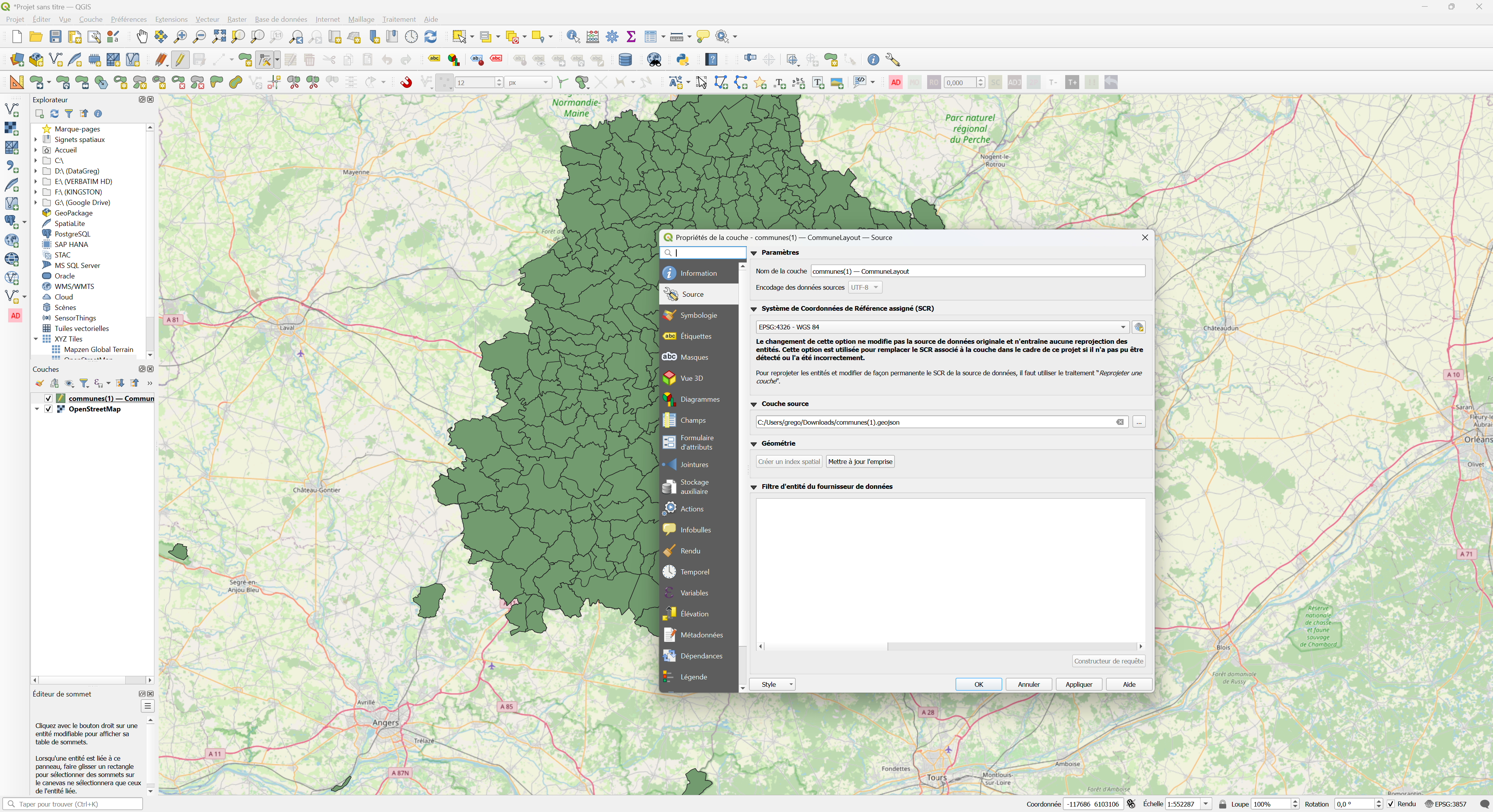
- Vérifier le SCR : Si ce n'est pas le bon SCR, reprojetez la couche via le menu "Vecteur".
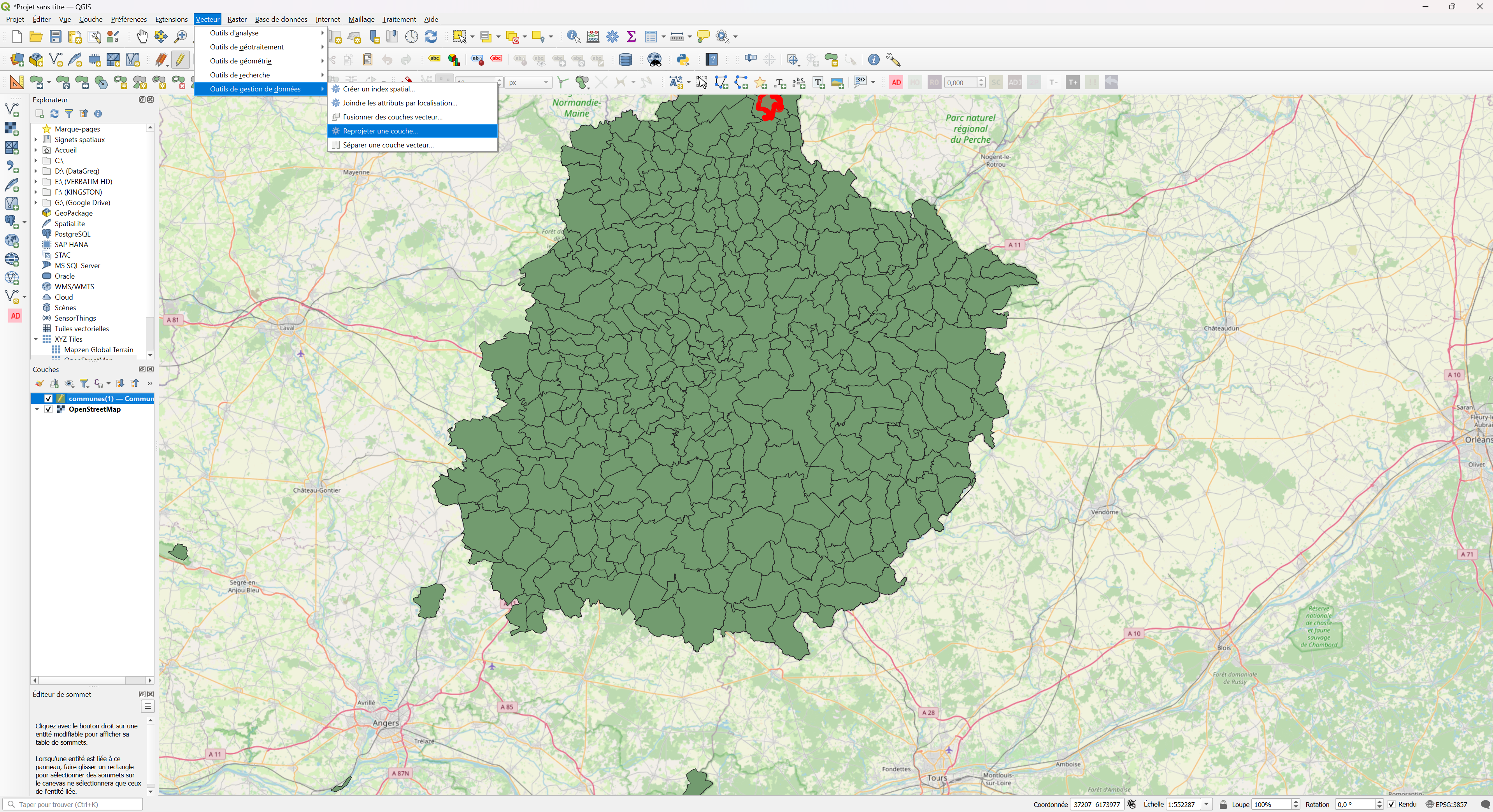
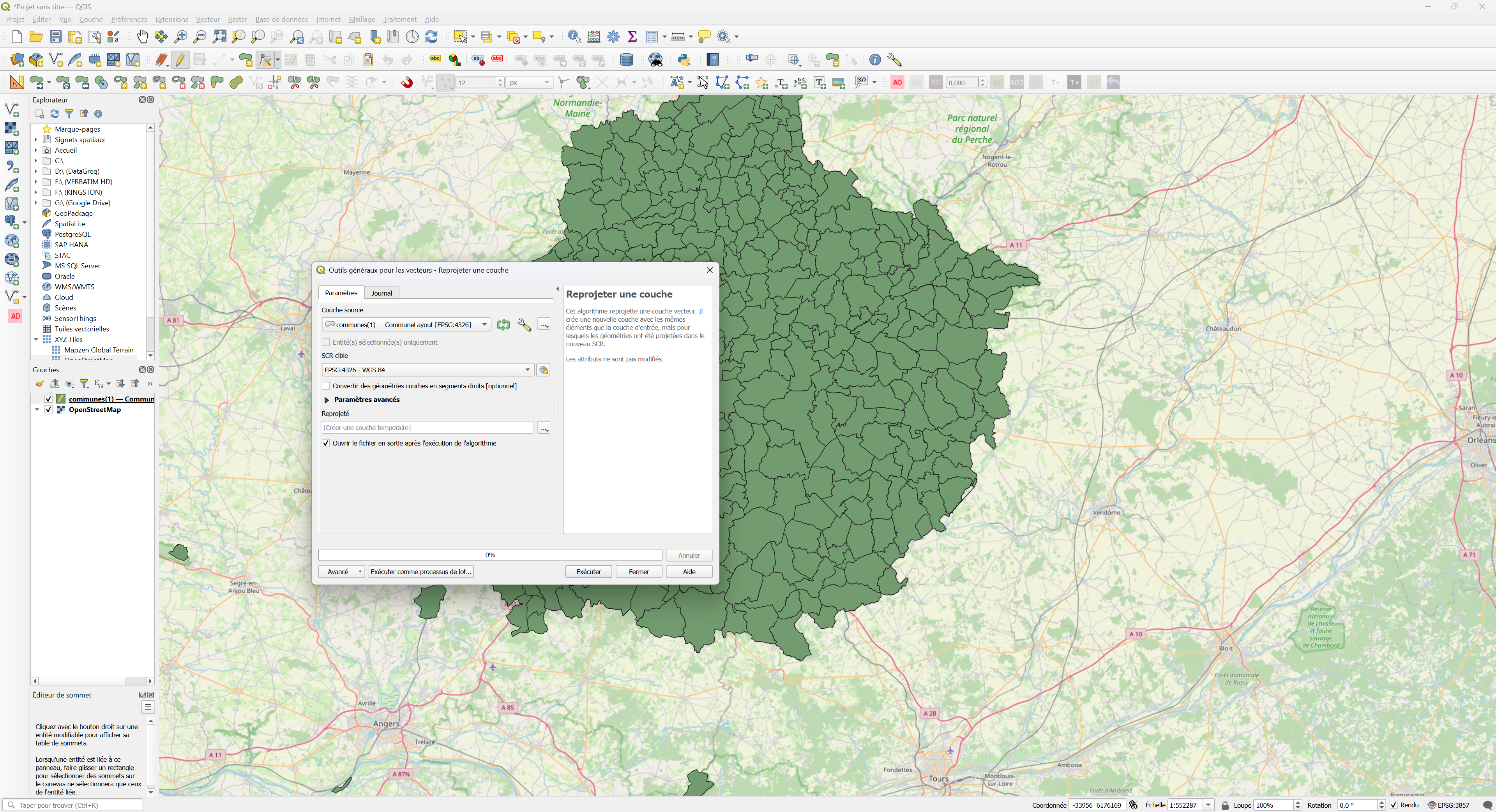
- Dessiner sur la carte
- 1 - Activer les modifications Assurez-vous d'être sur la bonne couche, puis cliquez sur l'icône de crayon pour activer les modifications.
- 2 - Activé la couche Outil permettant d'activer le mode création
- 3a - Créer une couche Outil Ajouter une entité polygonale
- 3b - Activer l'accrochage Permet de se coller aux éléments existants
- 4 - Dessiner la zone Dessiner la zone avec le clic de la souris.
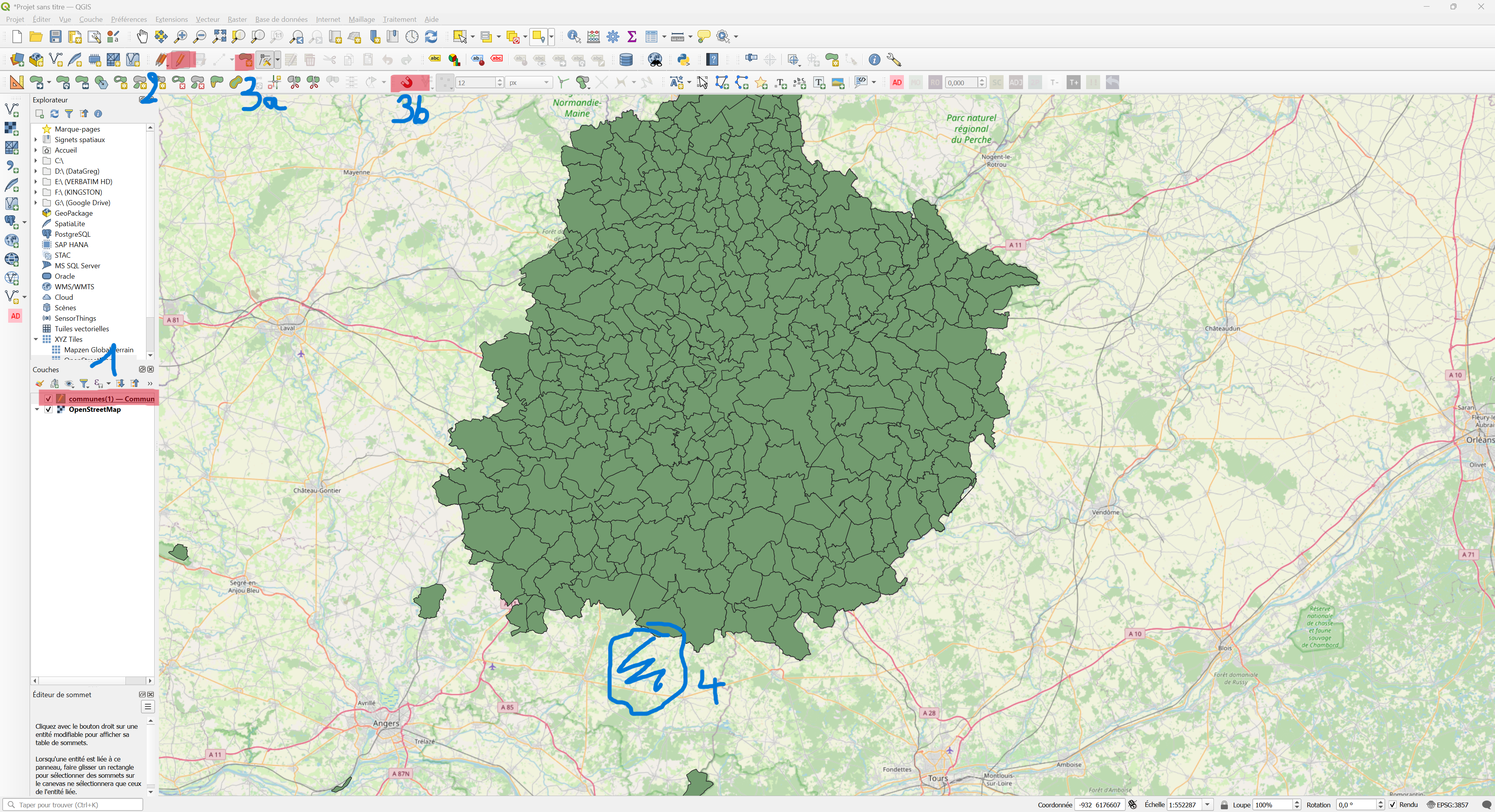
- Exporter en Geojson
- 1 - Activer la selection d'entité Outil sélectionner des entités
- 2 - sélectionner l'entité Cliquer sur la zone que vous voulez exporter
- 3 et 4 - menu déroulant de la couche clic droite sur la couche / Exporter / Sauvegarder les entités sélectionnées sous

- Exporter en Geojson
- 1 - Format GEOJSON
- 2 - mettre un nom de fichier Utiliser l'onglet de droite
- 3 - Décocher ajouté les éléments sauvegardés sur la carte puis valider
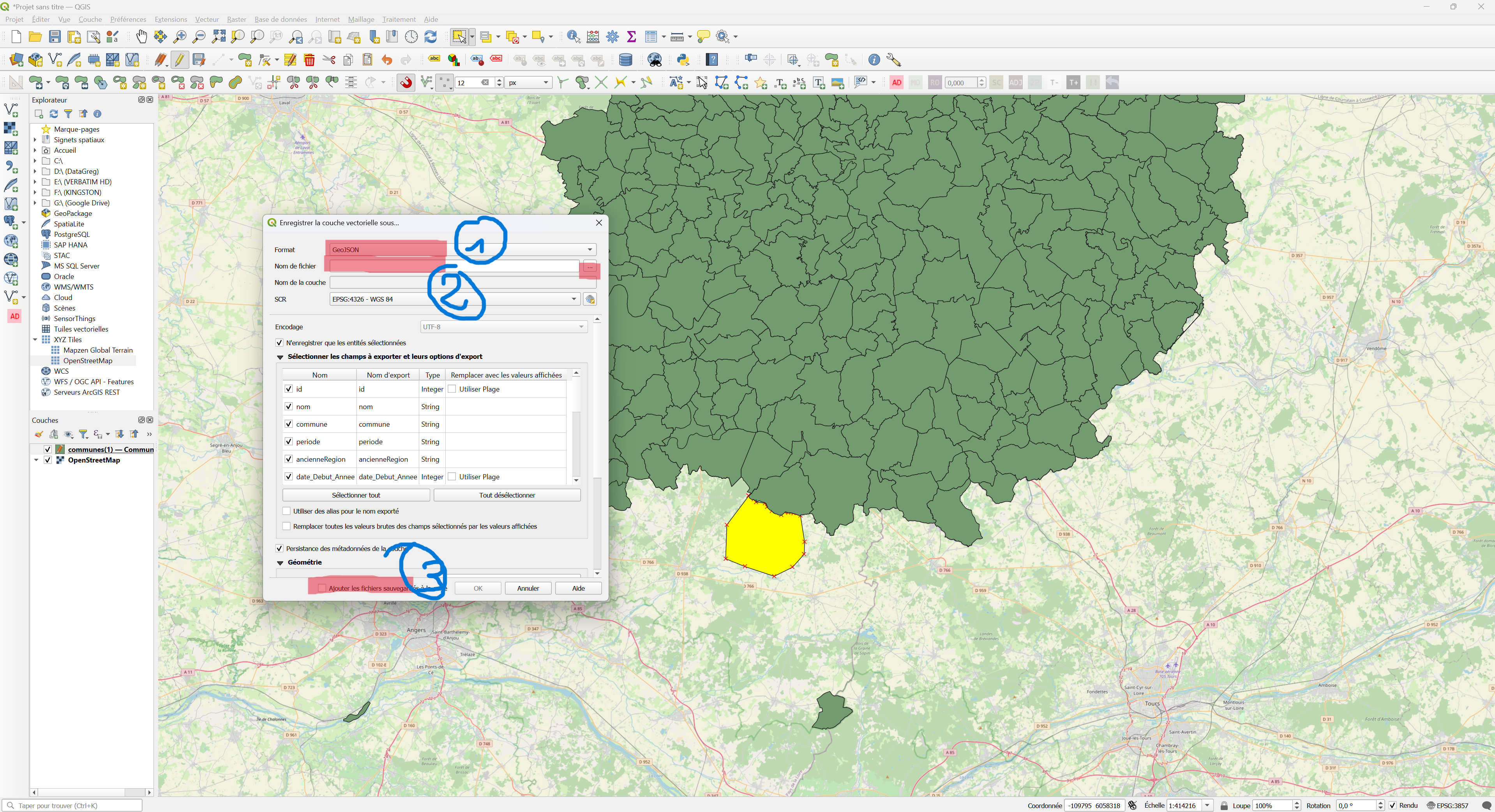
- Ouvrir le fichier Geojson
- Sélectionner la zone entre crochée en bleu sur la carte suivante Bien faire attention d'avoir [ [ [ [x1, y1], [x2, y2], ... , [xn, yn] ] ] ]
- Copier

- Copier et intégrez-les dans le champ "Coordonnées" lors de la création du calque sur Fixa